Mengetahui cara memeriksa file yang baru dibuat atau dimodifikasi di komputer Anda adalah penting karena mungkin ada saat ketika seseorang menggunakan komputer Anda sejenak dan Anda perlu memeriksa apakah ada perangkat lunak pihak ketiga yang diinstal tanpa izin Anda. Atau mungkin Anda mungkin mencoba menemukan dokumen yang Anda baca sebulan yang lalu tetapi tidak dapat mengingat nama file atau lokasi tempat Anda menyimpan file tersebut.
Tidak hanya itu, adware licik juga dapat masuk ke komputer Anda ketika Anda secara tidak sengaja mengklik tombol yang salah pada bungkus unduh dan Anda bahkan tidak akan menyadarinya sampai Anda menemukan ikon pintasan baru di desktop Anda atau Anda mendapatkan sembulan browser acak. Anda dapat dengan mudah menemukan file-file itu dengan hanya menyelidiki file yang baru saja dibuat atau dimodifikasi. Dalam artikel ini kami akan berbagi dengan Anda beberapa cara untuk memeriksa file yang baru dibuat atau dimodifikasi di komputer Anda. 1. Program dan Fitur
Cara termudah untuk memeriksa perangkat lunak yang baru diinstal di komputer Anda adalah melalui Program dan Fitur yang terdapat di Control Panel. Anda dapat dengan mudah melihat perangkat lunak yang diinstal terbaru dengan mengklik kolom “Dipasang Di” untuk mengurutkan daftar berdasarkan tanggal.

Jika Anda tidak dapat menemukan Program dan Fitur di Control Panel, tekan WIN + R dan ketik appwiz.cpl diikuti dengan menekan tombol Enter. Jelas metode ini masih jauh dari selesai karena tidak menampilkan program portabel yang tidak memerlukan instalasi pada daftar. Metode ini lebih berguna untuk perangkat lunak yang sah yang memerlukan instalasi.
2. Pencarian Windows
Pencarian Windows memiliki kemampuan untuk mencari hard drive Anda atau drive jaringan dan menampilkan file berdasarkan tanggal yang dibuat atau dimodifikasi. Di kanan atas Windows Explorer tempat Anda akan menemukan bilah pencarian, ketik datecreated: atau datemodified: dan kalender akan muncul yang memungkinkan Anda untuk memilih tanggal atau rentang tanggal.
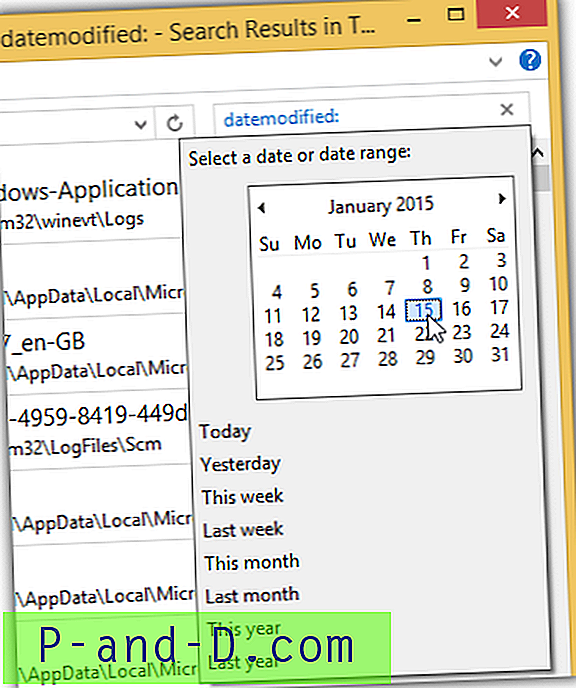
Meskipun Pencarian bawaan di Windows bukan alat pencarian terbaik, akan sangat membantu jika Anda perlu dengan cepat memeriksa file yang baru dibuat atau dimodifikasi di komputer tanpa mengandalkan perangkat lunak pencarian pihak ketiga.
3. Segalanya
Semuanya mungkin mesin pencari paling efisien untuk komputer Anda. Menjalankan Semuanya akan langsung merayapi hard drive Anda dan mencantumkan semua file dan folder yang ditemukan di komputer Anda. Ini sangat cepat dan hanya membutuhkan beberapa detik untuk merayapi hard drive yang berisi ratusan ribu file. Anda dapat dengan mudah mengurutkan daftar berdasarkan Tanggal Dimodifikasi, Tanggal Dibuat dan bahkan Tanggal Diakses tetapi perlu dicatat bahwa menyortir daftar pertama kali akan memakan sedikit waktu.
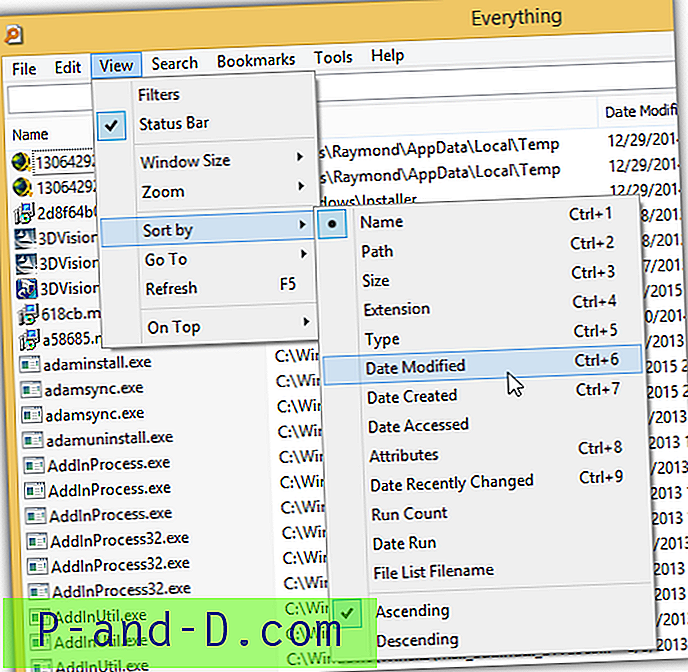
Karena Semuanya akan mengindeks setiap file dan folder yang ditemukan di komputer, ia memiliki beberapa filter yang sangat berguna di mana beberapa filter pra-dibuat telah dibuat secara default untuk membuat daftar file dari kategori yang berbeda seperti audio, dikompresi, dokumen, dieksekusi, folder, gambar dan video. Jadi jika Anda memeriksa kemungkinan infeksi malware, memilih filter Executable akan sangat membantu dalam memangkas daftar.
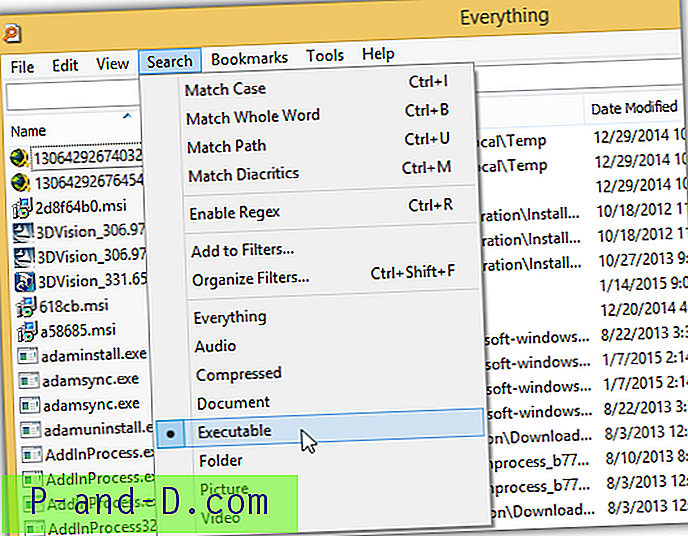
Unduh Semuanya
4. Cari MyFiles
NirSoft memiliki alat pencarian gratis yang sangat baik yang disebut SearchMyFiles di mana Anda dapat menemukan opsi pencarian yang sangat fleksibel dan kuat seperti pengecualian file / folder, wildcard file / subfolder, ukuran file, atribut, file yang dibuat, diubah dan waktu diakses. Tidak seperti Semua yang mencantumkan semua file / folder dan kemudian Anda perlu menggunakan filter, SearchMyFiles hanya mencantumkan file yang ingin Anda lihat berdasarkan opsi pencarian.
Untuk mencari file yang baru dibuat atau dimodifikasi di komputer Anda, lebih memperhatikan area waktu file dalam opsi pencarian. Anda dapat memilih rentang waktu, terakhir XX detik / menit / jam / hari, hari ini dan sejak reboot terakhir.
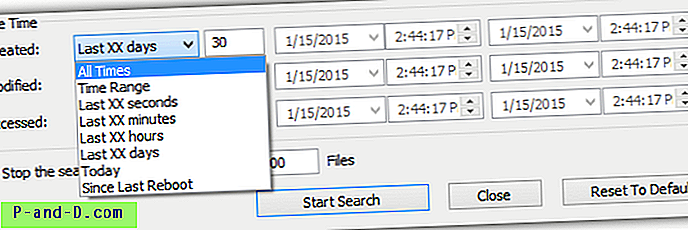
Unduh SearchMyFiles
5. Alat Informasi Sistem Acak
Alat Informasi Sistem Acak adalah alat kecil dan portabel yang sangat bergantung pada HijackThis untuk menghasilkan laporan analisis sistem utama dan mengisi celah dengan menambahkan daftar file dan folder yang dibuat atau dimodifikasi 1-3 bulan lalu ke file log.
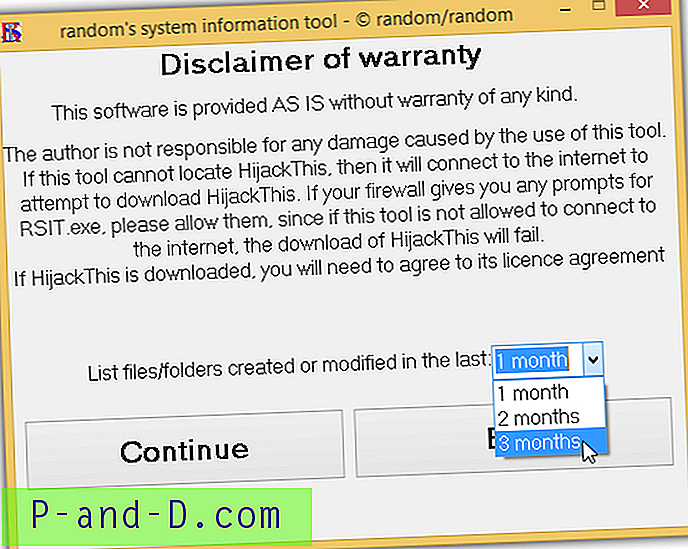
Perhatikan bahwa Alat Informasi Sistem Acak akan secara otomatis mengunduh salinan HijackThis di latar belakang ketika HijackThis dijalankan sebagai program terpisah. Jika Anda memiliki firewall yang memberi tahu Anda bahwa RSIT membuat koneksi keluar, Anda harus mengizinkannya.
Unduh Alat Informasi Sistem Acak





